显示不出来?原因排查
硬件连接问题
| 可能原因 | 具体表现 | 解决方法 |
|---|---|---|
| 数据线连接不良或损坏 | 硬盘与主板之间的SATA数据线或电源线未插紧、松动,或者数据线本身存在损坏,导致数据传输中断,硬盘无法被识别。 | 关闭电脑,切断电源,打开机箱,检查硬盘的数据线和电源线是否连接牢固,有无松动、脱落或损坏的迹象,若有疑问,可更换一根新的数据线和电源线进行测试。 |
| 硬盘接口故障 | 硬盘的接口长期使用后可能出现磨损、氧化等问题,影响与主板的正常通信。 | 仔细检查硬盘接口是否有异物、氧化等情况,如有需要,可以使用橡皮擦等工具轻轻擦拭接口,去除氧化物,确保接口清洁,若接口损坏严重,可能需要更换硬盘或送修。 |
| 电源供应不足 | 当电脑同时连接多个大容量设备,或者电源本身功率较低时,可能无法为硬盘提供足够的电力支持,导致硬盘无法正常工作。 | 检查电脑的电源供应情况,确保电源功率能够满足所有设备的需求,可以尝试拔掉其他不必要的设备,只保留硬盘连接,看是否能正常显示,若电源功率不足,考虑更换更大功率的电源。 |
BIOS设置问题
| 可能原因 | 具体表现 | 解决方法 |
|---|---|---|
| 未检测到硬盘 | 在开机自检过程中,BIOS未能正确识别硬盘的存在,可能是由于硬盘连接问题或BIOS设置错误导致。 | 重启电脑,在开机时按下相应的按键(如Del、F2等)进入BIOS设置界面,查看BIOS中是否能够检测到硬盘,若未检测到,检查硬件连接是否正常;若已检测到但未启用,将硬盘设置为启用状态。 |
| 硬盘模式设置错误 | 部分BIOS中提供了不同的硬盘模式选项,如IDE模式、AHCI模式等,如果设置不正确,可能导致系统无法识别硬盘。 | 进入BIOS设置界面,找到硬盘模式设置选项,根据硬盘的实际情况和操作系统的要求,选择合适的硬盘模式,新型硬盘和操作系统建议选择AHCI模式,以获得更好的性能和兼容性。 |
操作系统及驱动问题
| 可能原因 | 具体表现 | 解决方法 |
|---|---|---|
| 驱动程序未安装或损坏 | 硬盘的驱动程序是操作系统与硬盘进行通信的桥梁,如果驱动程序未安装、版本过旧或损坏,可能导致硬盘无法被系统识别。 | 右键点击“此电脑”,选择“管理”,在弹出的计算机管理窗口中,点击“设备管理器”,找到“磁盘驱动器”选项,查看是否有未知设备或带有黄色感叹号的设备,如果有,右键点击该设备,选择“更新驱动程序”,按照提示完成驱动程序的安装或更新,也可以到硬盘厂商的官方网站下载最新的驱动程序,然后进行手动安装。 |
| 磁盘管理未初始化或分区问题 | 新硬盘在使用前需要进行初始化和分区操作,否则系统无法识别,如果硬盘的分区表损坏或丢失,也会导致硬盘无法显示。 | 按Win+X组合键,选择“磁盘管理”,查看硬盘是否已经初始化和分区,如果硬盘未初始化,右键点击硬盘,选择“初始化磁盘”,然后根据需要进行分区和格式化操作,如果分区表损坏,可以使用专业的分区修复工具进行修复,或者重新对硬盘进行分区和格式化,但注意此操作会清除硬盘上的所有数据,需提前备份重要数据。 |
硬盘本身故障
| 可能原因 | 具体表现 | 解决方法 |
|---|---|---|
| 硬盘物理损坏 | 硬盘在使用过程中受到撞击、震动、高温等因素的影响,可能导致硬盘内部的机械部件或电子元件损坏,从而使硬盘无法正常工作。 | 如果怀疑硬盘存在物理损坏,应立即停止使用该硬盘,以免数据进一步丢失,可以将硬盘送到专业的数据恢复机构进行检测和维修,尝试恢复其中的数据,若硬盘损坏严重,无法修复,则需要考虑更换新的硬盘。 |
相关问答FAQs:

问题1:硬盘显示不出来,一定是硬盘坏了吗?
答:不一定,硬盘显示不出来有多种原因,虽然硬盘本身故障是一种可能,但还有很多其他因素也会导致这种情况,如硬件连接问题、BIOS设置错误、操作系统及驱动问题等,在判断硬盘是否损坏之前,应该先排除这些其他可能性,通过逐步检查和排查,确定问题的根源,再采取相应的解决措施。

问题2:如何预防硬盘显示不出来的问题?
答:可以从以下几个方面进行预防:一是在连接硬盘时,确保数据线和电源线连接牢固,避免松动和接触不良;二是定期对硬盘进行维护,如清理磁盘碎片、检查磁盘错误等,保持硬盘的良好性能;三是在进行电脑操作时,避免突然断电、碰撞等可能对硬盘造成损害的情况;四是及时更新操作系统和硬盘驱动程序,以确保系统的兼容性和稳定性;
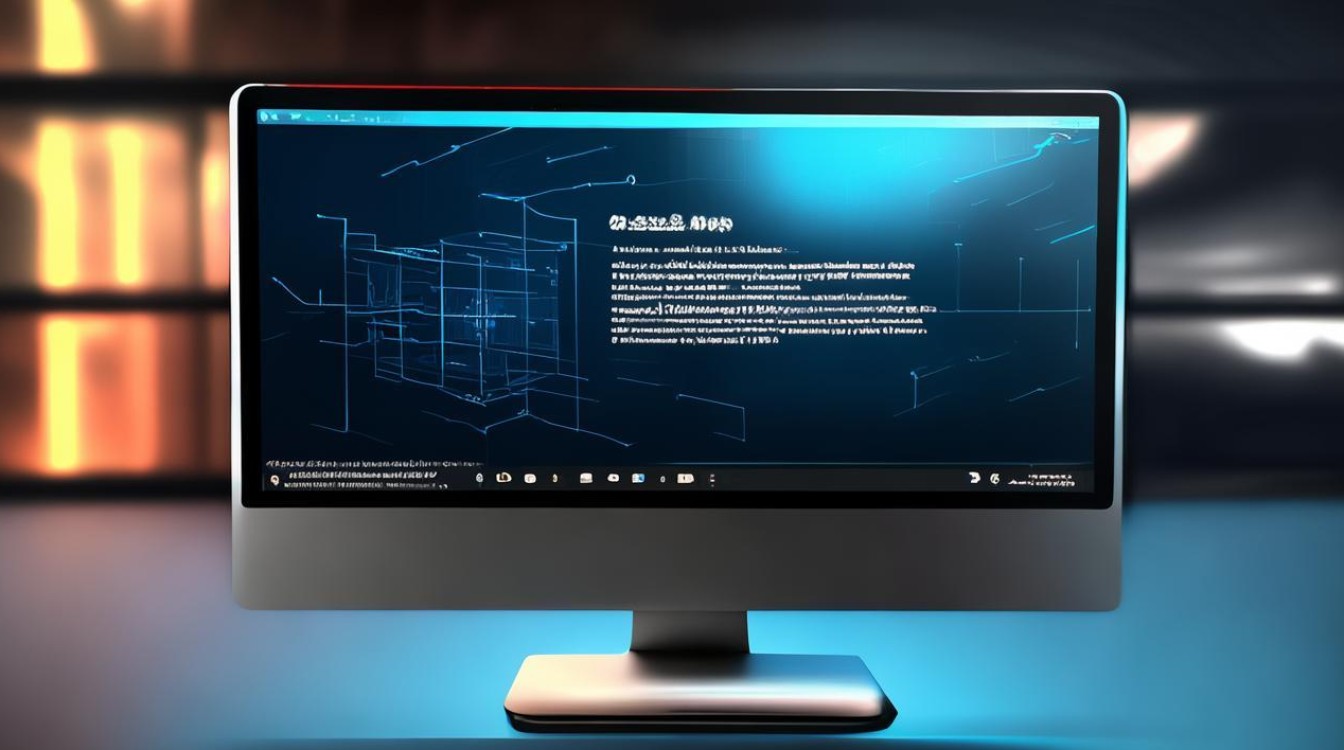
版权声明:本文由 芯智百科 发布,如需转载请注明出处。







 冀ICP备2021017634号-12
冀ICP备2021017634号-12
 冀公网安备13062802000114号
冀公网安备13062802000114号